5 Konverter SWF Luar Biasa di Platform Populer
Ingat, file SWF dulunya ada di mana-mana di web? Namun sekarang, file SWF bisa jadi agak merepotkan untuk ditangani jika Anda benar-benar ingin melihat apa yang ada di dalamnya. Ini karena file SWF tidak lagi didukung karena ketidakcocokan browser dan masalah keamanan. Meskipun demikian, Anda tidak perlu khawatir jika Anda masih memiliki banyak file SWF karena Anda punya pilihan. Anda masih menggunakan Konverter SWF untuk mengubah berkas SWF tersebut ke dalam format seperti MP4 dan format lain yang dapat digunakan oleh hampir semua perangkat. Untungnya, artikel ini akan menyajikan beberapa cara untuk melakukannya, baik saat Anda online maupun offline, sehingga Anda dapat memilih salah satu yang paling sesuai untuk Anda.

ISI HALAMAN
- 1 Konverter SWF Terbaik: Vidmore Video Converter
- 2 Teratas. Konverter SWF ke Video Online Gratis
- 3 Teratas. Freemake Video Converter: Untuk Mengonversi Video SWF
- 4 Teratas. VLC Media Player untuk Konversi SWF Gratis
- 5 Teratas. CloudConvert: Konverter Video Online
- Bonus: Cara Mengonversi File SWF
- Tanya Jawab tentang SWF
1 Konverter SWF Terbaik: Vidmore Video Converter
Peringkat: 4,8 Bintang.
Terbaik untuk Pengguna tingkat pemula dan ahli.
Karena Anda ingin mengonversi file SWF menjadi video biasa, Pengonversi Video Vidmore dapat membantu! Alat ini dapat mengubah animasi SWF Anda menjadi lebih dari 200 format video yang berbeda, seperti MP4, MOV, WMV, atau AVI. Anda juga dapat menggunakannya untuk mengambil audio hanya dari file SWF Anda dan menyimpannya sebagai WAV, MP3, atau AAC. Anda lihat, ada banyak konverter video di luar sana, dan mungkin sulit untuk memilih yang aman. Vidmore Video Converter adalah pilihan yang bagus karena mudah digunakan karena berbagai alasan. Ditambah lagi, alat ini dapat mengonversi banyak file sekaligus tanpa membuatnya kehilangan kualitas. Berkat konverter massal yang bekerja sama dengan teknologi Ultrafast yang mengonversi video 50 kali lebih cepat! Beberapa konverter mengacaukan kualitas file Anda saat Anda mengonversinya, tetapi Vidmore Video Converter menjaga file Anda tetap terlihat sebagus sebelumnya.
Hal menarik lainnya tentang konverter berkas SWF ini adalah ia dilengkapi dengan alat penyunting, penyempurna, dan pembuat yang mengagumkan. Jadi, dengan menggunakannya, Anda akan dapat memperoleh keluaran video yang paling personal, bahkan sebagai pengguna pemula!
Kelebihan:
• Menangani konversi sejumlah besar file sekaligus tanpa kehilangan kualitas.
• Ini mendukung berbagai format file lain untuk konversi selain SWF.
• Mengonversi file hingga 50 kali lebih cepat.
• Ini adalah perangkat lunak yang andal dengan banyak fitur dan alat serta reputasi yang baik dalam hal keamanan.
Kekurangan:
• Teknologi dan fitur canggih tersedia dalam versi berbayar.
2 Teratas. Konverter SWF ke Video Online Gratis
Peringkat: 4,5 Bintang.
Terbaik untuk pengguna pemula.
Jika offline itu bagus, tetapi Anda lebih suka solusi online, maka izinkan kami memperkenalkan Anda pada solusi ini. Konverter Video Online Gratis. Ini adalah konverter video daring yang hebat yang memungkinkan Anda mengonversi berkas SWF dengan mudah ke berbagai format video dan audio yang terkenal. Anda bahkan dapat menyesuaikan hal-hal seperti laju sampel untuk kualitas suara, laju bit untuk kualitas video, laju bingkai untuk seberapa cepat video diputar, dan resolusi untuk ukuran video agar sesuai dengan kebutuhan Anda. Plus, Anda dapat mengubah pengaturan ini tanpa merusak kualitas video Anda. Bagian terbaik dari Konverter Video Daring Gratis ini adalah sangat mudah digunakan. Di sini Anda dapat mengonversi SWF hanya dengan beberapa klik! Tidak ada batasan ukuran berkas, tidak ada tanda air yang ditambahkan, dan Anda bahkan tidak perlu mendaftar untuk menggunakannya.
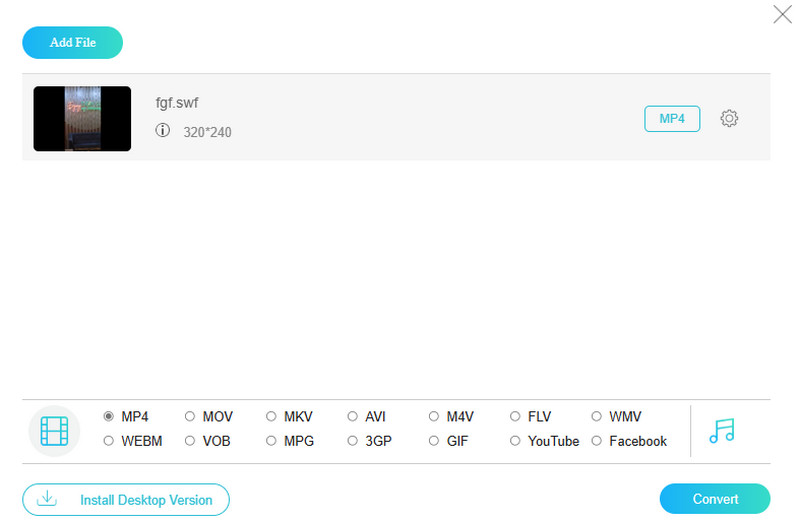
Kelebihan:
• Benar-benar gratis untuk digunakan, tanpa tanda air, dan tidak perlu registrasi.
• Mengonversi berbagai format video dan audio populer.
• Mengonversi file besar tanpa batasan.
• 3 langkah mudah untuk proses konversinya.
Kekurangan:
• Tidak menawarkan pengeditan di luar konversi dasar.
• Proses konversinya tergantung pada koneksi internet Anda.
3 Teratas. Freemake Video Converter: Untuk Mengonversi Video SWF
Peringkat: 4,4 Bintang.
Terbaik untuk baik pengguna pemula maupun ahli.
Jika Anda tidak puas dengan program yang sepenuhnya gratis, berikut ini adalah pilihan hebat lainnya. Freemake Video Converter adalah program gratis yang memungkinkan Anda mengubah video dari SWF atau satu format ke format lainnya. Sangat mudah digunakan, bahkan jika Anda bukan ahli teknologi. Dengan konverter format SWF ini, Anda dapat mengonversi video dari web, yang sering kali dalam format yang tidak biasa, ke dalam format umum yang dapat diputar oleh sebagian besar perangkat. Hebatnya, program ini berfungsi dengan semua jenis ponsel dan tablet, seperti perangkat Samsung, Ponsel, dan iPad. Freemake juga dapat melakukan beberapa pengeditan dasar, sehingga Anda dapat memotong bagian video yang tidak Anda inginkan, memutarnya jika miring, dan bahkan menggabungkan beberapa klip menjadi satu video yang lebih panjang.
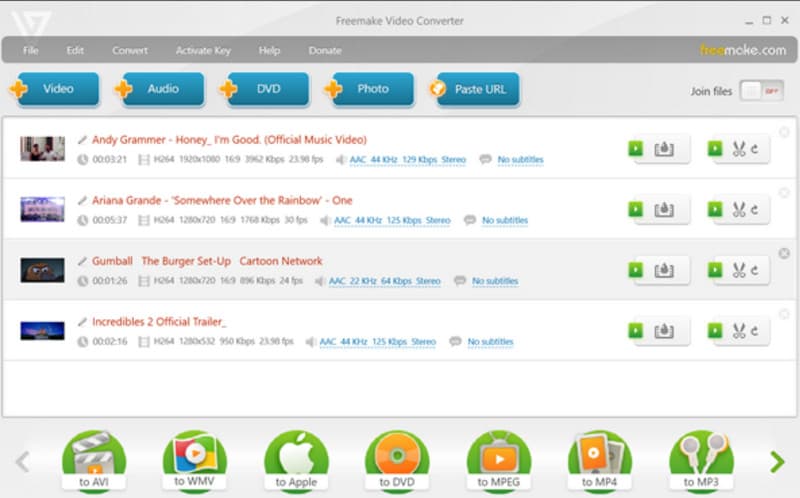
Kelebihan:
• Anda dapat mengunduhnya dan mulai mengonversi video Anda tanpa mengeluarkan biaya sepeser pun.
• Memiliki desain yang lugas.
• Alat ini mendukung berbagai jenis format video dan audio.
• Menawarkan preset untuk mengonversi video.
Kekurangan:
• Konversi videonya bisa memakan waktu lebih lama dibandingkan dengan yang lain.
• Versi gratisnya menambahkan tanda air ke video yang Anda konversi.
4 Teratas. VLC Media Player untuk Konversi SWF Gratis
Peringkat: 4,4 Bintang.
Terbaik untuk pengguna dengan kebutuhan pemutaran dan konversi serta pengeditan.
Anehnya, VLC Media Player tidak hanya untuk menonton video. Pemutar media yang luar biasa ini Pemain SWF juga dapat membantu Anda mengonversi berkas, termasuk berkas SWF. Memang, ini akan menyita sedikit waktu Anda, tetapi, konverter berkas SWF ini sepenuhnya gratis dan sangat mudah digunakan. Dan ini bukan hanya alat yang hanya memiliki satu fungsi karena begitu Anda mulai menggunakannya, Anda akan menemukan seluruh rangkaian fungsinya. Lebih jauh lagi, alat ini mendukung berbagai format untuk dikonversi tanpa mengeluarkan biaya sepeser pun. Dan kelebihannya? Alat ini kompatibel dengan Mac, Windows, Linux, iOS, dan Android!
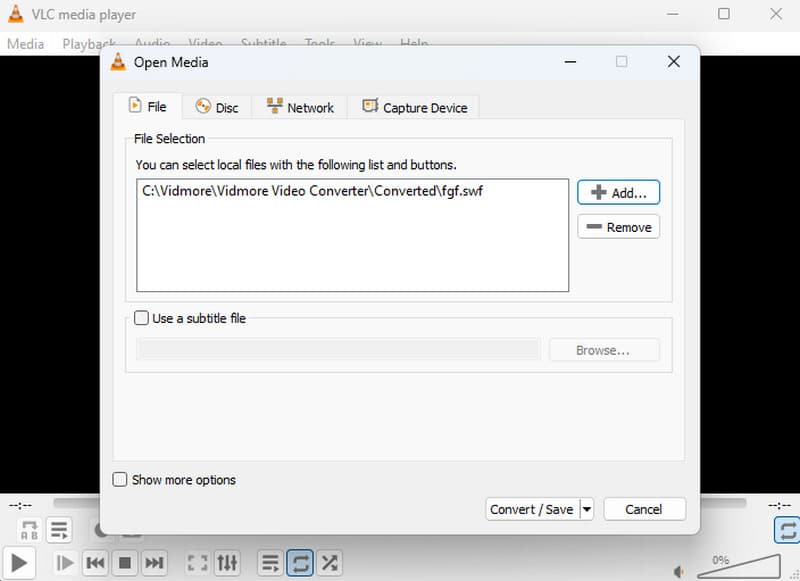
Kelebihan:
• Tidak akan dikenakan biaya sepeser pun, dan bersifat sumber terbuka.
• Proses dalam VLC secara umum mudah.
• Mendukung berbagai format selain SWF.
• Memiliki dukungan platform yang luas.
Kekurangan:
• Konversinya mungkin memerlukan file SWF yang lebih panjang atau lebih besar atau lebih kompleks.
• Tidak ideal untuk mengonversi sejumlah besar file SWF secara efisien.
5 Teratas. CloudConvert: Konverter Video Online
Peringkat: 4.2 Bintang.
Terbaik untuk mereka yang perlu mengonversi tidak hanya video tetapi juga dokumen secara daring.
Yang terakhir dalam daftar kami adalah solusi daring lain yang disebut CloudConvert untuk mengubah format ke format lain, termasuk dokumen. Ya, konverter daring ini bekerja dengan banyak format berbeda, lebih dari sekadar video. Selain video, Anda dapat mengonversi hal-hal seperti dokumen, musik, dan bahkan animasi situs web, semuanya dengan CloudConvert. Lebih jauh lagi, Anda tidak perlu khawatir tentang barang-barang Anda yang tidak aman saat sedang dikonversi karena CloudConvert berjanji untuk menjaganya tetap aman. Hal menarik lainnya adalah Anda dapat menyesuaikan pengaturan untuk video yang dikonversi, seperti seberapa jernih gambarnya dan seberapa besar file akhirnya. Dengan cara ini, Anda dapat menemukan keseimbangan yang sempurna antara kualitas dan ukuran file.
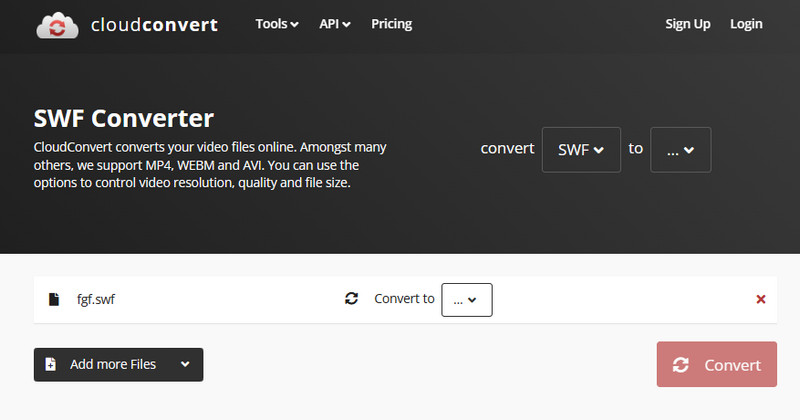
Kelebihan:
• Konverter SWF ini menangani berbagai macam format file.
• Mengklaim mengutamakan keamanan data.
• Menawarkan API bagi pengembang untuk mengintegrasikan fitur konversi file.
Kekurangan:
• Koneksi internet yang kuat dan stabil sangat penting untuk kelancaran konversi.
• Mungkin tidak dapat mengonversi file yang rumit dengan sempurna.
Bonus: Cara Mengonversi File SWF
Bagian bonus ini akan menunjukkan kepada Anda proses tercepat untuk mengonversi file SWF di komputer Anda secara offline menggunakan perangkat lunak konverter terbaik kami, Vidmore Video Converter. Mari kita buat panduannya menjadi sederhana dan mudah.
Langkah 1. Luncurkan konverter setelah menginstalnya di komputer Anda. Kemudian, langsung klik Plus tombol yang Anda lihat di tengah untuk membawa file SWF untuk konversi.
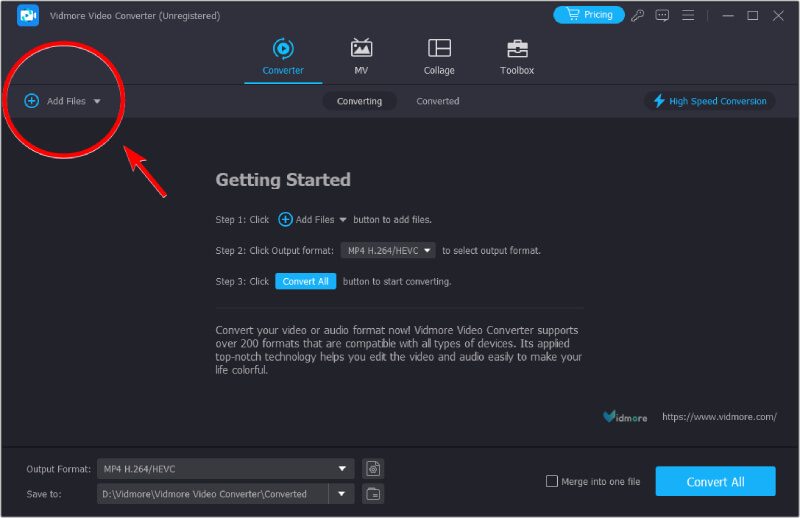
Langkah 2. Setelah membawa file masuk, navigasikan ke Format bagian dan atur masukan ke keluaran pilihan Anda.
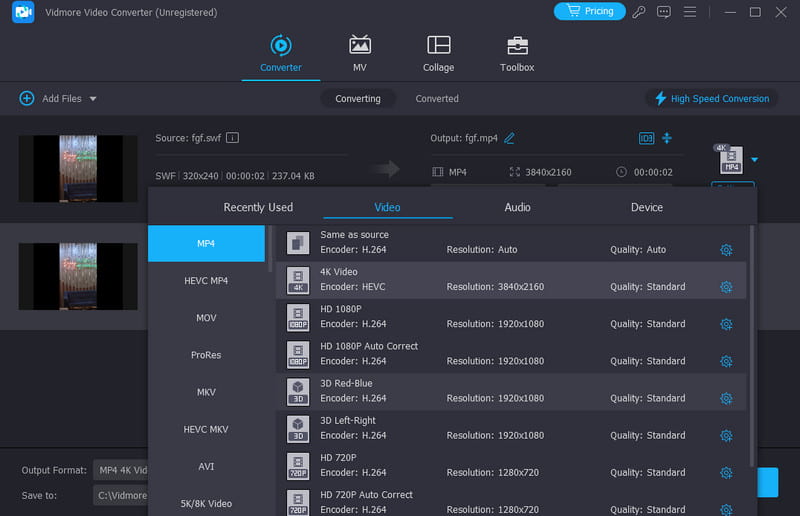
LANGKAH 3. Secepatnya, Anda dapat memulai proses konversi dengan mengklik Konversi Semua tombol.
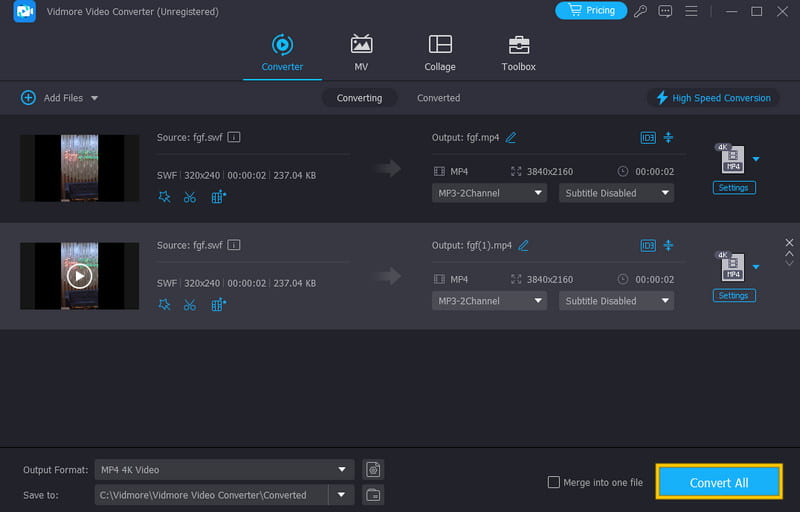
Di atas adalah semua langkah yang Anda perlukan untuk konversi SWF. Anda dapat konversi SWF ke MP4 dengan konverter Vidmore. Anda juga dapat melihat dan mengedit video SWF sebelum konversi.
Tanya Jawab tentang SWF
Bagaimana cara mengubah gambar ke SWF?
Mengonversi gambar ke SWF secara langsung tidak umum dilakukan. Namun, Anda dapat mencari konverter foto ke SWF secara daring.
Bagaimana cara mengonversi SWF ke MP4 secara online dan gratis?
Menggunakan Konverter Video Online Gratis Jika Anda menginginkan proses dan hasil konversi terbaik. Cukup unggah SWF, atur ke MP4, lalu klik tombol Convert.
Bagaimana cara membuka berkas SWF tanpa Flash?
Selain Flash, berbagai pemutar, seperti VLC dan penampil SWF Online, dapat membuka berkas SWF.
Kesimpulan
Artikel ini membandingkan 5 konverter video teratas yang konversi SWF file secara luar biasa. Jika Anda perlu mengubah banyak SWF, dan Anda tidak ingin ada batasan berapa banyak yang Anda lakukan, maka lihatlah pilihan-pilihan terbaik kami. Itu adalah pilihan yang bagus untuk dipertimbangkan!


